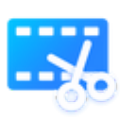 迅捷视频剪辑器 官方版v1.7迅捷视频剪辑器 官方版v1.7官方下载
迅捷视频剪辑器 官方版v1.7迅捷视频剪辑器 官方版v1.7官方下载
 4Easysoft DVD Copier(光盘刻录
4Easysoft DVD Copier(光盘刻录 Pr版本转换器(prproj Convert)
Pr版本转换器(prproj Convert) TBProAudio Bundle 2020(音频插
TBProAudio Bundle 2020(音频插 亿彩视频防重复批量处理助手
亿彩视频防重复批量处理助手 易杰MOD视频转换器
易杰MOD视频转换器 风铃AI全自动一键剪辑伪原创配音
风铃AI全自动一键剪辑伪原创配音 Png互转Svg工具
Png互转Svg工具迅捷视频剪辑器是一个简单好用的视频剪辑软件,该软件可以帮助用户们对视频内容进行完美的处理,例如为视频添加各种酷炫的特效,合并多个视频文件等,此外软件还可以支持用户们进行视频配音,因此十分适合一些想要学习剪辑视频的用户使用,所以用户们快来下载体验吧!
迅捷视频剪辑器是一款功能丰富而且简洁实用的视频编辑软件,可以在各种场合帮助您做出专业视频,支持多种剪辑处理和滤镜特效,满足日常剪辑需求。界面简洁,功能丰富,是一个无论上班族还是学生党都使用的剪辑软件。
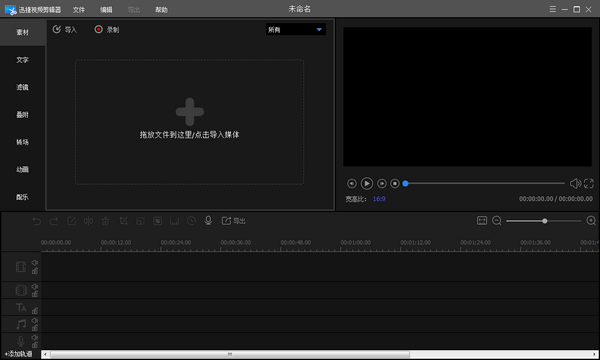
1.常用功能一应俱全
精准分割画面节点,一键删除拼凑片段
2.简单直观容易上手
三步简单制作精美视频
第一步:导入视频/照片 第二步:一键拖放添加视频特效 第三步:输出分享视频
3.适用场景广泛
软件界面简洁明了,操作简单,使用场景广泛能协助用户快速完成剪辑需求
1.顶部菜单可以新建项目,打开本地视频
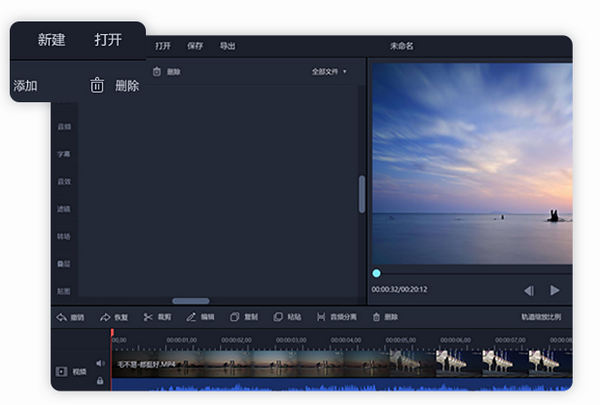
2.左侧素材菜单中的"添加"按钮可以添加视频素材;视频素材可以按需要加入到原视频的任意位置
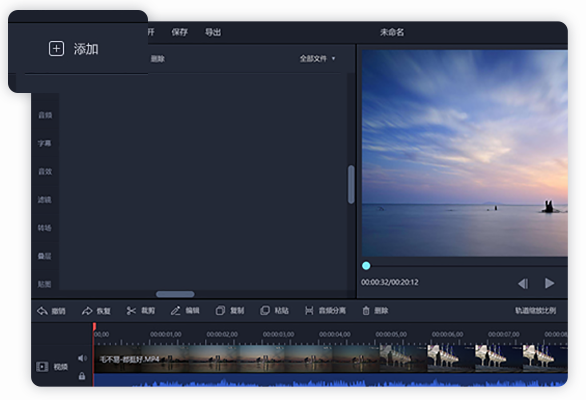
3.双击音效层对音效进行细节编辑;同理要对字幕层、贴图层、叠层进行细节编辑,双击相应层即可
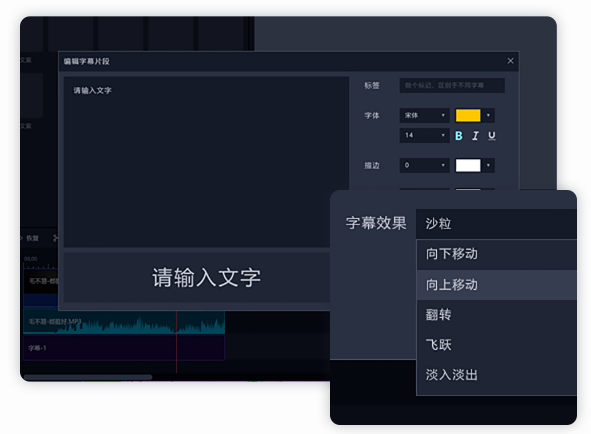
4.选中左侧字幕菜单可以为视频添加字幕。需要添加视频、音效、滤镜、转场、贴图等内容,请切换到左侧菜单的对应功能
5.顶部菜单"导出"按钮打开设置弹窗,在窗口设置完毕后点击"导出"按钮
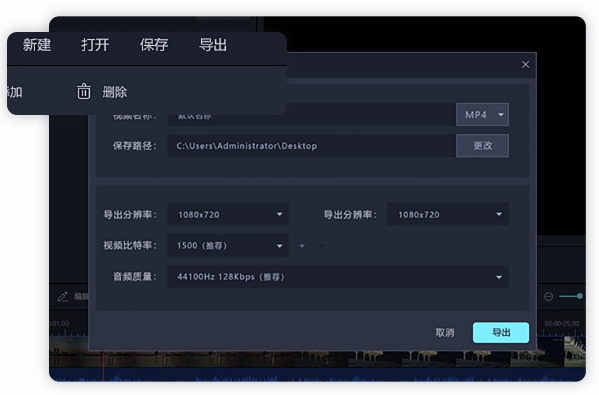
1.进入视频编辑模式之后,选择左侧的【文字】,就可以进入字幕编辑窗口,我们可以在左侧窗口选择自己喜欢的字幕模板,也可以通过【插入新字幕】自己创建模板
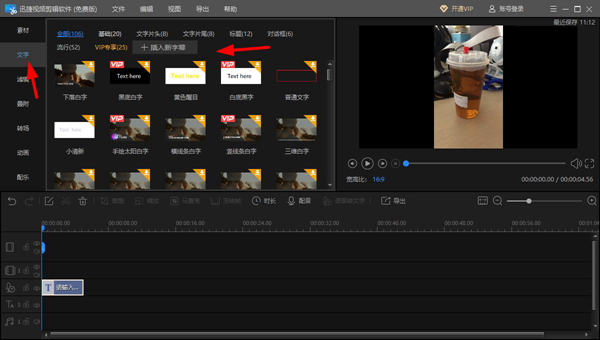
2.选择完毕之后,可以直接在左侧窗口输入字幕内容,同时可以在右侧窗口查看字幕效果,在时间轨上调整字幕出现和存在时间
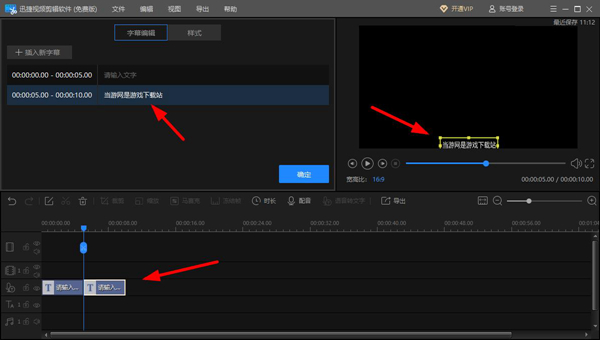
3.字幕添加完毕之后,可以回到主界面查看字幕和视频搭配的具体效果
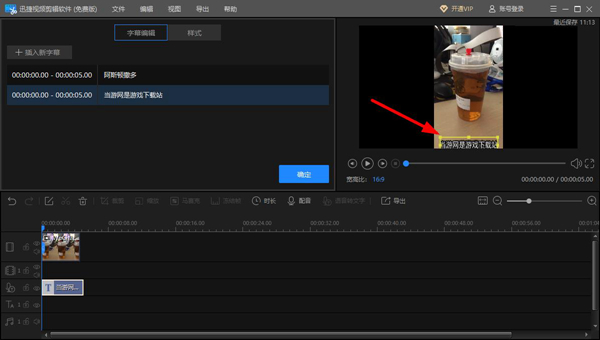
1.首先我们需要导入一个视频文件,然后在视频轨道中,将蓝色的线拖动到自己想要分割的位置,点击蓝线上的剪刀图标
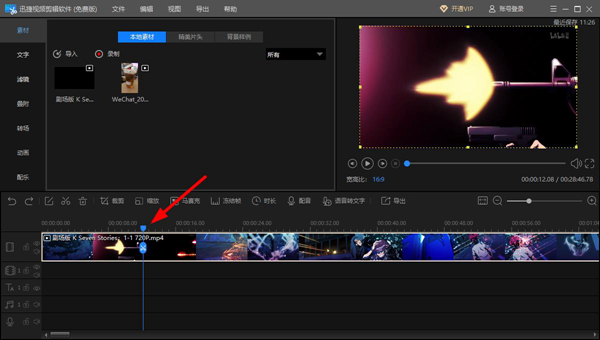
2.然后就可以看到视频被裁剪成2个部分

1.想要合并视频需要借助【转场功能】。首先需要根据自己的视频内容,选择合适的转场特效,例如小编选择的淡入淡出
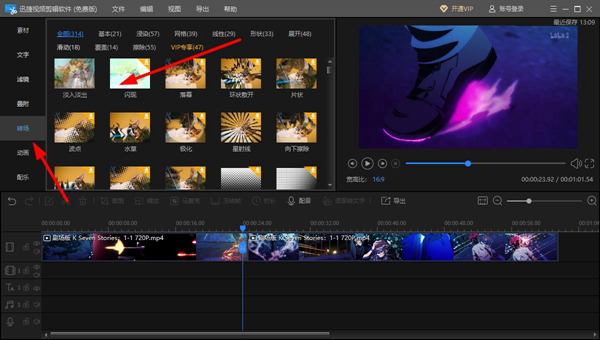
2.然后会在前一个视频的末尾自动添加改特效
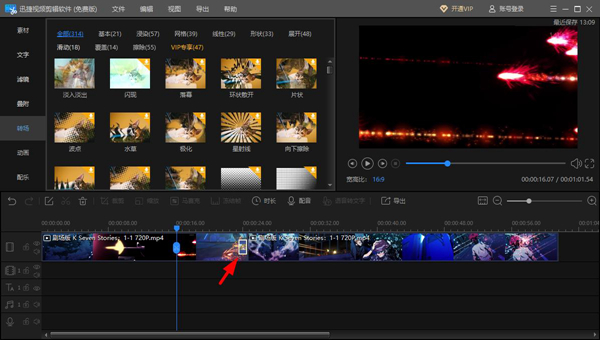
3.最后我们可以在右侧的视频窗口查看转场特效的衔接效果

1.修复已知bug
2.优化操作体验